時間:2016-03-11 來源:互聯網 瀏覽量:
在使用windows xp係統的時候,如果我們需要將光驅關閉,要怎麼設置才好呢?禁用xp係統光驅的方法有很多種,今天小編要跟大家分享的是xp係統怎麼利用注冊表刪禁用光驅。
xp係統禁用光驅的方法:
1、首先單擊“開始”,進入“運行”,輸入“regedit”,打開注冊表。
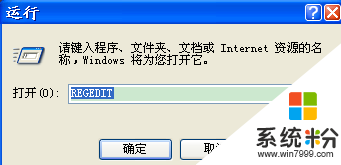
2、然後在注冊表編譯器裏,找到“HKEY_CURRENT_USER”選項,單擊右鍵,展開。
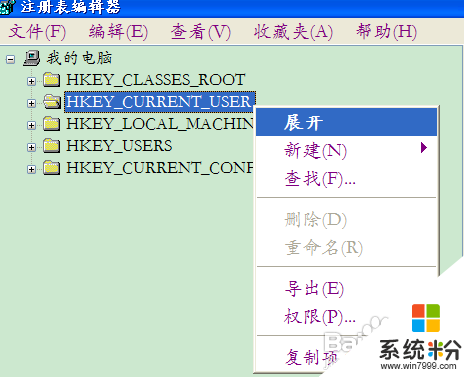
3、接著在展開的注冊表項裏,找到“Software”選項,展開。
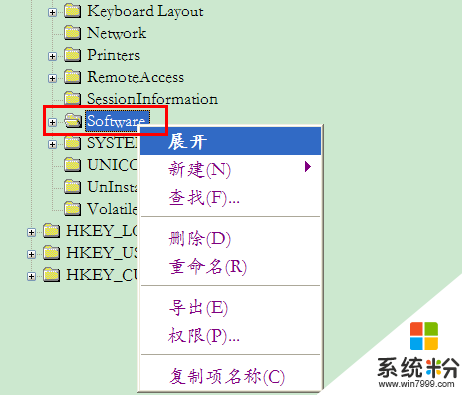
4、下一步在展開的注冊表項裏,找到“Microsoft”選項,展開。
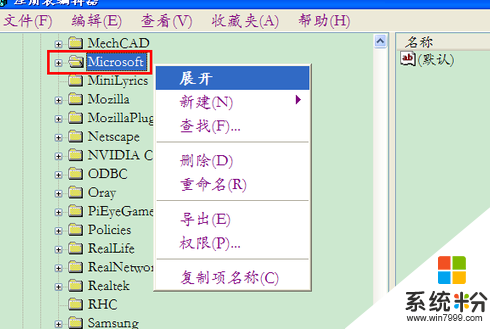
5、在展開的注冊表項裏,找到“Windows”選項,展開。
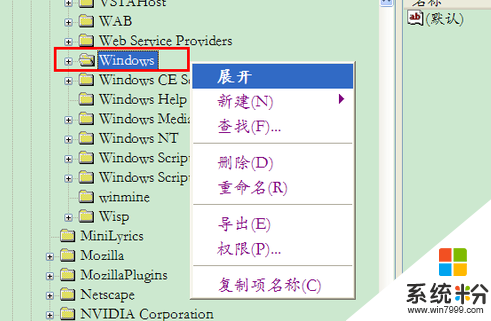
6、在展開的注冊表項裏,找到“CurrentVersion”選項,展開。
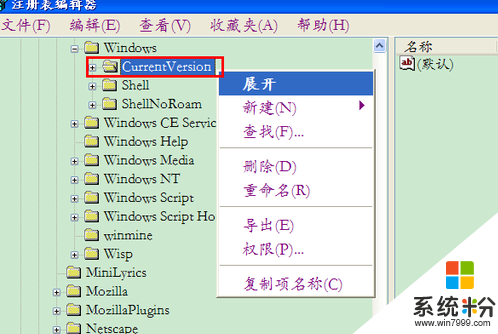
7、在展開的注冊表項裏,找到“policies”選項,展開。
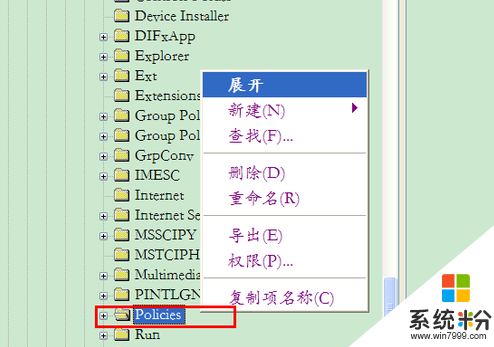
8、在展開的注冊表項裏,找到“Explorer選項,單擊左鍵,在右邊的空白區域打擊右鍵,新建一個“DWORD”值,如下圖。
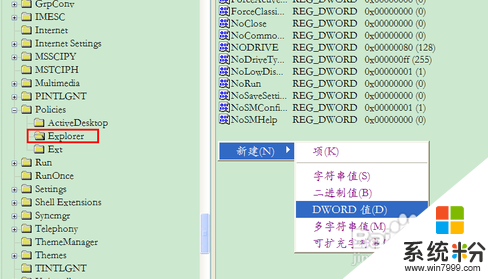
9、我們將該項重命名為“No Drive”,如箭頭所示。

10、更改該項的值,選擇基數為十進製,設定的值的計算過程是:以電腦驅動器號為基數(C盤為2,D盤為3,E盤為4,依次類推),到光驅所在的驅動器的值,這裏設該值為N,則2的N次方就是該數值。(我電腦上的N為7,因此取值為128)
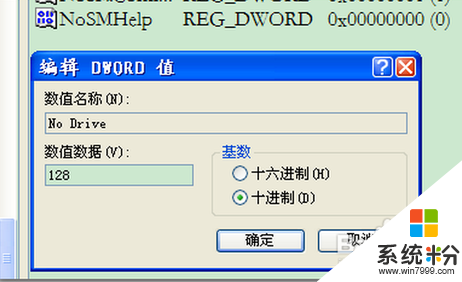
以上就是xp係統怎麼利用注冊表刪禁用光驅的全部內容,有需要的用戶可以按照上述的步驟來操作,想進一步了解xp係統,歡迎點擊電腦公司最新xp係統下載。